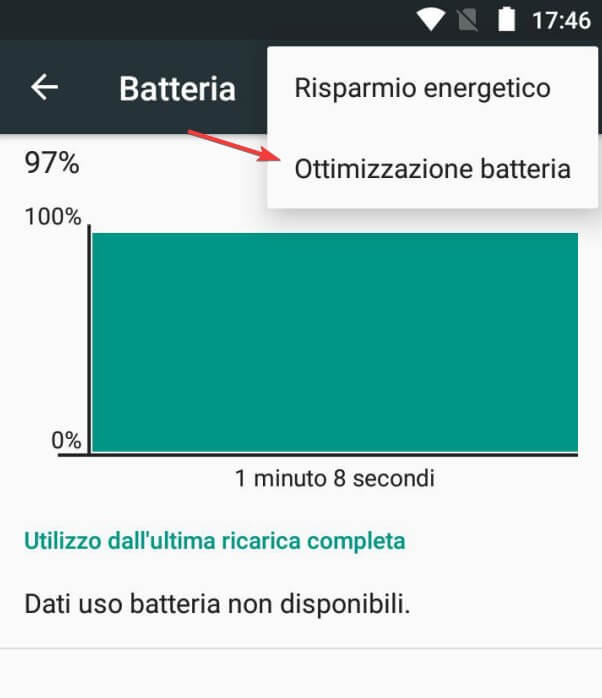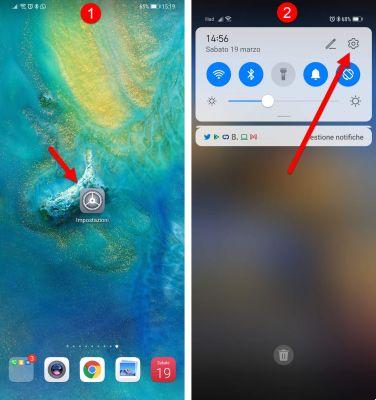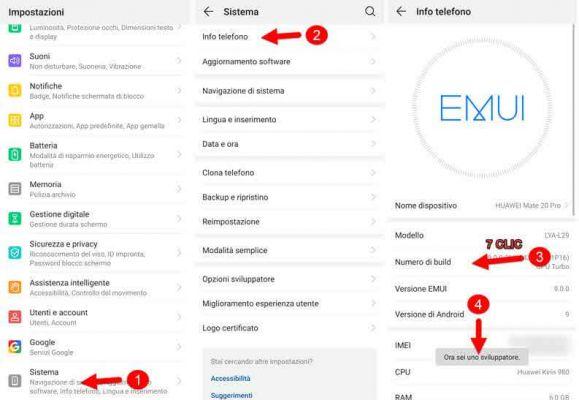Passer d'Android à iOS Cela nécessite un niveau d’attention plus élevé que le simple changement de téléphone avec le même système d’exploitation. Le risque que vous courez est de perdre vos données en cours de route, notamment vos contacts, messages et photos. En fait, il faut parfois abandonner, comme dans le cas du transfert de chats WhatsApp, à moins d'utiliser des programmes payants.
Transférer le carnet d'adresses d'Android vers iPhoneHeureusement, c’est une opération simple et accessible à tous. Avez-vous des difficultés à réaliser la transition ? Dans cet article, nous expliquons comment procéder.
Comment transférer le carnet d'adresses d'Android vers iPhone : 5 manières différentes
Par Transférer des contacts du carnet d'adresses Android vers l'iPhone Il existe au moins 5 procédures différentes :
- Téléchargement de l'application officielle "Passer à iOS"
- Synchronisation du compte Google
- Création d'un fichier VCF
- Utilisation de la carte SIM
- L'utilisation d'une application tierce.
Ci-dessous nous allons illustrer les étapes à suivre pour réussir le transfert de votre carnet d'adresses de votre ancien smartphone Android vers votre nouvel iPhone.
1. Utilisez l'application Passer à iOS
Il existe peu d’applications Apple officielles sur Google Play Store, Switch to iOS en fait partie. Comme son nom l'indique, il s'agit de l'application conçue pour faciliter la transition d'Android vers iOS. Des contacts aux photos, en passant par les messages et vidéos, les comptes et les calendriers, tout peut être transféré rapidement et facilement.
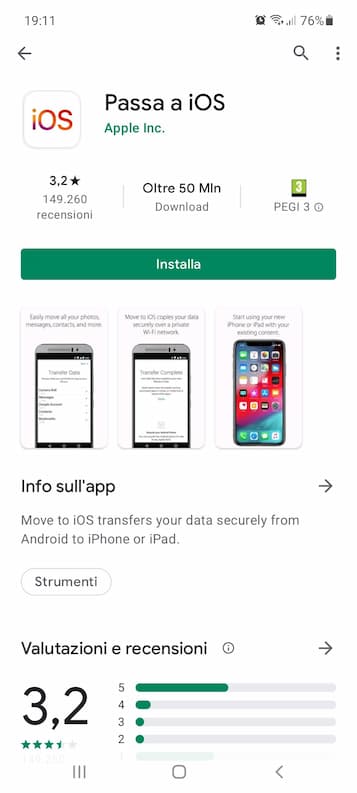
Voici la procédure à suivre. transférer des contacts d'Android vers iPhone:
- Téléchargez l'application Passer à iOS depuis Google Play
- Appuyez sur « Migrer les données depuis Android » sur l'écran « Applications et données » lors de la configuration initiale de l'iPhone*
- Ouvrez l'application Passer à iOS sur votre téléphone Android
- Appuyez sur « Continuer » et appuyez sur « J'accepte » pour confirmer que vous avez lu les conditions générales d'utilisation.
- Appuyez sur « Suivant » sur l'écran « Trouver votre code » pour envoyer un code temporaire à 6 ou 10 chiffres à l'iPhone.
- Attendez que le code apparaisse sur votre appareil iOS, puis saisissez-le sur votre smartphone Android
- Sélectionnez « Contacts » dans la liste des éléments sur l'écran « Transfert de données » de votre appareil Android et appuyez sur « Suivant » pour confirmer.
- Attendez que le carnet d'adresses se charge complètement, indiqué par la barre sur l'iPhone
- Appuyez sur « Terminer » sur le smartphone Android une fois le téléchargement terminé, puis sur « Continuer » sur l'appareil iOS pour terminer la configuration.
*si la configuration est déjà terminée, restaurez l'iPhone aux paramètres d'usine et redémarrez-le
Note: La procédure peut échouer si pendant le changement vous perdez la connexion au réseau Wi-Fi, ouvrez une application autre que Switch to iOS sur votre téléphone Android ou recevez un appel téléphonique. Si cela se produit, redémarrez les deux appareils et réessayez.
2. Synchronisez votre compte Google
Une autre façon de déplacer des contacts de votre carnet d'adresses vers votre appareil iOS consiste à synchroniser le compte Google que vous utilisez sur votre smartphone Android. C'est une opération très simple, qui ne prend que quelques minutes.

Ce sont les étapes pour Transférer le carnet d'adresses d'Android vers iPhone avec Google Account Sync:
- Ouvrez l'application Paramètres sur votre iPhone
- Sélectionnez « Mots de passe et comptes », puis « Ajouter un compte », puis « Google ».
- Saisissez l'adresse e-mail et le mot de passe du compte Google que vous souhaitez ajouter à l'appareil iOS
- Sélectionnez « Contacts » parmi les données que vous souhaitez synchroniser et appuyez sur « Enregistrer » pour confirmer
- Attendez la fin de l'opération et vérifiez que les contacts ont été correctement transférés
important- Sur tous les appareils Android, la synchronisation du compte Google est définie automatiquement lors de la configuration initiale de l'appareil. Dans le cas peu probable où vous l'auriez désactivé, vous devrez procéder à une synchronisation manuelle. Pour ce faire, allez dans « Paramètres », puis « Comptes » (ou « Utilisateurs et comptes »), sélectionnez le profil souhaité, puis appuyez rapidement sur « Synchronisation de compte », « Autre » et « Synchroniser maintenant ».
3. Créez un fichier VCF
Une autre alternative pour transférer votre carnet d’adresses d’un téléphone Android vers un iPhone est de créer un fichier vcf, dans lequel enregistrer les contacts présents et les envoyer ensuite à l'appareil iOS. L'opération, comme les autres déjà décrites ci-dessus, est étonnamment simple :
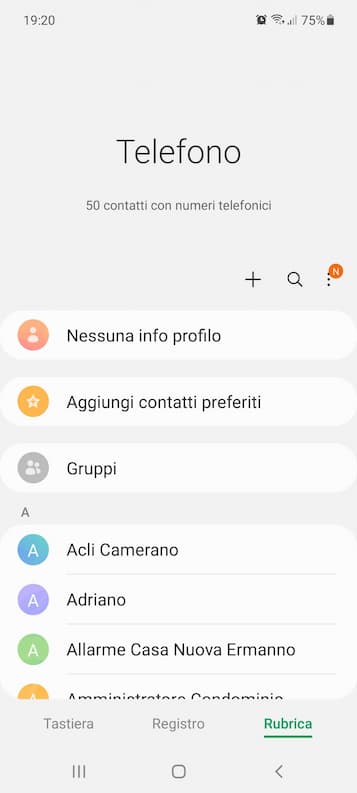
- Prenez votre smartphone Android et ouvrez le carnet d'adresses
- Appuyez sur l'icône à trois points et sélectionnez « Partager le carnet d'adresses » dans le menu déroulant qui s'ouvre.
- Ajoutez la coche à côté de "Tous" pour sélectionner tous les contacts hébergés dans le carnet d'adresses.
- Appuyez sur « Partager » en bas au centre pour commencer le processus de partage.
- Choisissez le mode de partage "Fichier" pour créer le fichier au format .vcf
- Enfin, sélectionnez l'une des nombreuses méthodes pour transférer le fichier sur iPhone (par e-mail, WhatsApp, Telegram, etc.)
- Ouvrez le fichier automatiquement nommé « Addressbook.vcf » sur votre appareil iOS pour ajouter automatiquement tous les contacts inclus dans le fichier à votre carnet d'adresses.
Note: Les étapes ci-dessus ont été effectuées à l'aide d'un smartphone Samsung (modèle A52). Les entrées peuvent différer selon la marque du téléphone, mais grosso modo la procédure reste la même sur tous les appareils Android.
Peut-être que le même sujet vous intéresse également: Comment sauvegarder le carnet d'adresses sur Android
4. Utilisez votre carte SIM
Il y a aussi une autre possibilité de déplacer le carnet d'adresses d'Android vers iPhone, et c'est la SIM du téléphone insérée dans le smartphone qui le propose. C'est très utile si vous rencontrez des problèmes avec votre compte Google ou, pour une raison ou une autre, vous ne pouvez pas accéder à Internet via le Wi-Fi ou les données mobiles. De plus, il représente la solution idéale pour tous les utilisateurs qui ne souhaitent pas utiliser leur profil Google pour réaliser l'opération.
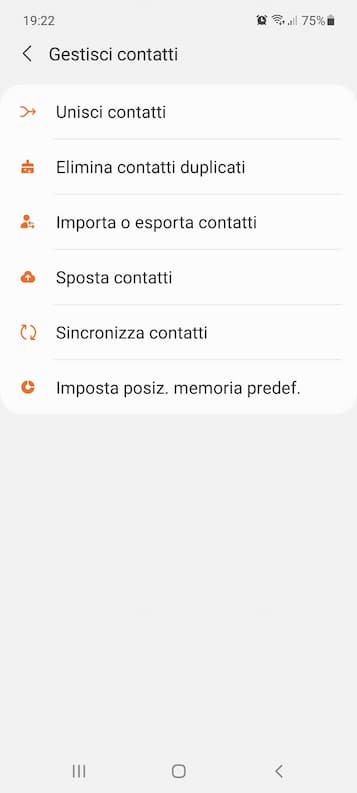
Sur le téléphone Samsung Galaxy A52 utilisé pour notre test d'aujourd'hui, nous avons suivi ces étapes :
- Ouvrez le carnet d'adresses de votre smartphone
- Appuyez sur les trois points en haut à droite et sélectionnez l'élément "Gérer les contacts" dans le menu déroulant qui s'ouvre.
- Appuyez sur l'option "Déplacer les contacts"
- Ajoutez une coche à côté de "Téléphone" ou "Google" dans la première étape*
- Appuyez sur le rond à côté de "Sélectionner tout" pour sélectionner tous les contacts du carnet d'adresses et appuyez sur "Terminé" pour avancer.
- Ajoutez la coche à côté de « SIM » et appuyez sur « Déplacer » pour déplacer les contacts vers la carte SIM.
- Retirez la carte SIM du téléphone Android et insérez-la dans l'iPhone
*vous devez choisir l'emplacement d'où vous souhaitez déplacer les contacts
5. Utilisez une application tierce
Si aucune des solutions ci-dessus n'a permis de transférer le carnet d'adresses d'Android vers iPhone, le dernier recours consiste à utiliser une application tierce. Parmi les nombreux disponibles sur Google Play et App Store, nous vous recommandons de télécharger Copier mes données, téléchargeable gratuitement sur les smartphones Android (téléchargement sur PlayStore) et sur iPhone (téléchargement sur AppStore).
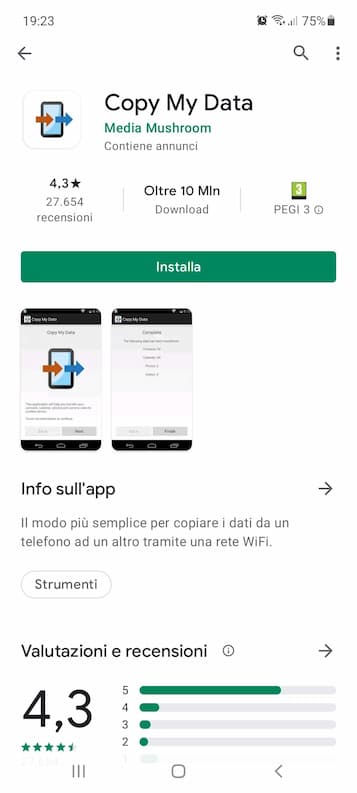
important: Sauvegarder mes données peut ne pas fonctionner sur les iPhones de nouvelle génération (iPhone 12 et versions ultérieures, par exemple). Dans ce cas, nous vous suggérons d'utiliser l'application officielle Switch to iOS décrite au début de l'article.
Vous pourriez être également intéressé par: Sauvegarde en ligne, comment la faire et les meilleurs services à utiliser immédiatement
Comment transférer le carnet d'adresses d'Android vers iPhone